โดยทั่วไป เราจะเห็นกระบวนการจำนวนมากที่ทำงานอยู่ในตัวจัดการงานเมื่อเราเปิดใช้งานเพื่อสิ้นสุดงานหรือปิดใช้งานแอปพลิเคชัน บางครั้งเราพบว่ามีบางโปรแกรมที่ใช้ทรัพยากรระบบซึ่งเราไม่มีความคิดเลย บางส่วนอาจเป็นกระบวนการ Windows ที่ถูกต้องหรืออาจเป็นโปรแกรมที่เป็นอันตรายที่ทำงานอยู่เบื้องหลังโดยที่ผู้ใช้ไม่ทราบ ผู้ใช้หลายคนรายงานว่าเห็นกระบวนการที่มีชื่อ AggregatorHost.exe ทำงานบนพีซีเมื่อเปิด Task Manager ที่นี่เราจะพูดถึงกระบวนการ AggregatorHost.exe นี้และไม่ว่าจะปลอดภัยหรือเป็นอันตราย
Agregatorhost คืออะไร? จาก Windows11
AggregatorHost.exe คืออะไร
ผู้ใช้รายงานว่าเห็นกระบวนการนี้ในตัวจัดการงานในการแสดงตัวอย่าง Windows Insider และรุ่นเบต้าตั้งแต่ช่วงฤดูใบไม้ร่วงที่ผ่านมา ดังนั้นเราจึงสามารถสรุปได้ว่าเป็นกระบวนการของ Windows ที่ทำงานอยู่เบื้องหลัง กระบวนการนี้ไม่มีข้อมูลเกี่ยวกับผู้เผยแพร่เมื่อคุณตรวจสอบคุณสมบัติ นอกจากนี้ยังไม่ได้ทำงานที่ไม่จำเป็นใดๆ และยังคงทำงานในพื้นหลังเหมือนโปรแกรมอื่นๆ

AggregatorHost.exe ปลอดภัยหรือเป็นอันตรายหรือไม่?
หากเราพบตำแหน่งของกระบวนการ เราจะรู้ว่ามันเป็นอันตรายหรือไม่ โดยปกติโปรแกรมทั้งหมดจะทำงานจากโฟลเดอร์ Windows System32
1. กด Ctrl + Shift + Esc เพื่อเปิด ผู้จัดการงาน.
2. คลิกขวา บน AggregatorHost.exe กระบวนการและเลือก เปิดตำแหน่งไฟล์.

3. จะพาคุณไปที่ C:\Windows\System32 โฟลเดอร์ เนื่องจากมันกำลังพาคุณไปที่ System32 โฟลเดอร์หมายความว่าเป็นกระบวนการที่ปลอดภัย
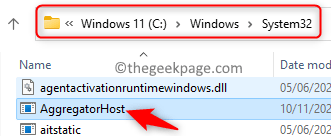
เมื่อดูที่คุณสมบัติของไฟล์ คุณจะได้รับข้อมูลบางอย่างเกี่ยวกับมัน หากมีข้อมูลไม่มากเกี่ยวกับกระบวนการ ให้ตรวจสอบตำแหน่งของกระบวนการอีกครั้งใน ผู้จัดการงาน.
1. เปิด ผู้จัดการงาน.
2. คลิกขวา บน AggregatorHost.exe ดำเนินการอีกครั้งและเลือก คุณสมบัติ.
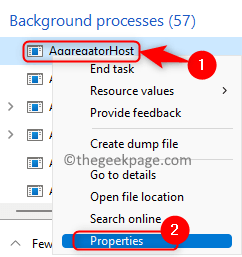
3. ใน ทั่วไป คุณจะเห็นตำแหน่งไฟล์ที่เหมือนกับด้านบน

4. ถ้าคุณไปที่ รายละเอียด คุณจะเห็นคำอธิบายไฟล์ไม่สมบูรณ์

ผู้ใช้บางคนรายงานว่ากระบวนการนี้อาจเกี่ยวข้องกับ Windows Defender. พวกเขาพบว่าในกรณีที่คุณใช้โปรแกรมป้องกันไวรัสของ บริษัท อื่นคุณไม่จำเป็นต้องมีตัวป้องกันที่ทำงานอยู่เบื้องหลังซึ่งทำให้พีซี Windows 11 ของคุณช้าลง
ลองทำตามขั้นตอนเหล่านี้เพื่อหยุดกระบวนการนี้ไม่ให้ทำงาน:
1. กด Windows + R ที่จะเปิด วิ่ง โต้ตอบ
2. พิมพ์ ms-settings: windowsdefender ที่จะเปิด ความปลอดภัยของ Windows

3. คลิกที่ การป้องกันไวรัสและภัยคุกคาม.

4. เลื่อนลงและค้นหา Microsoftตัวเลือกการป้องกันไวรัสของผู้พิทักษ์ และ เปลี่ยน บน สลับที่เกี่ยวข้องกับ การสแกนเป็นระยะ.

5. ตอนนี้คุณจะเห็น การตั้งค่าการป้องกันไวรัสและภัยคุกคาม เมื่อคุณรีเฟรชหน้านี้ คลิกที่ จัดการการตั้งค่า

6. ปิด การสลับที่เชื่อมโยงกับตัวเลือกอื่น ๆ เช่น การป้องกันตามเวลาจริง การป้องกันที่ส่งผ่านระบบคลาวด์ การป้องกันการงัดแงะ ฯลฯ.
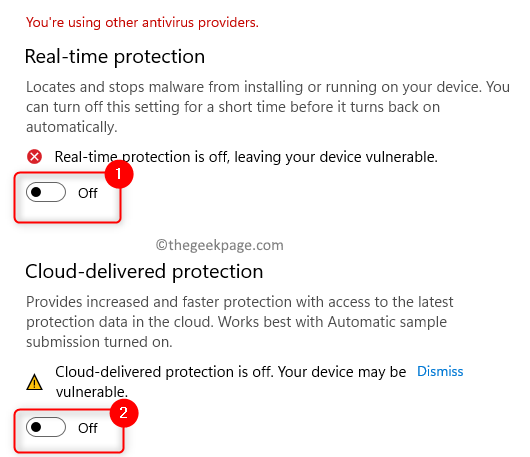
7. หลังจากปิดตัวเลือกข้างต้นแล้ว สลับปิด ทางเลือก การสแกนเป็นระยะ.

8. ตอนนี้ตรวจสอบตัวจัดการงานของคุณ คุณจะเห็นว่ากระบวนการ AggregatorHost และ Antimalware Service Executable ไม่ได้ทำงานเพื่อปรับปรุงประสิทธิภาพของระบบของคุณอีกต่อไป
การรวมรายงานโดยผู้ใช้หลายราย เราสามารถพูดได้ว่าไม่มีกิจกรรมที่เป็นอันตรายรายงานโดยกระบวนการนี้โดยเฉพาะ โดยรู้ที่ตั้งของ AggregatorHost กระบวนการเราสามารถสรุปได้ว่าเป็นไฟล์ Microsoft ที่เกี่ยวข้องกับ Windows Defender ดังนั้นจึงเป็นไฟล์ที่ปลอดภัยและคุณไม่จำเป็นต้องกังวลกับมัน แต่ในกรณีที่คุณเห็นไฟล์อยู่ในเส้นทางอื่นนอกเหนือจากที่กล่าวไว้ ให้ทำการสแกนมัลแวร์เพื่อให้แน่ใจว่าไม่ใช่ไฟล์ที่เป็นอันตราย
แค่นั้นแหละ!


